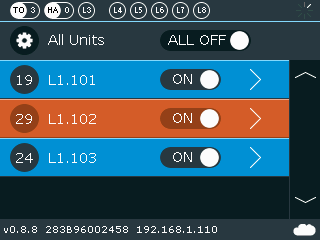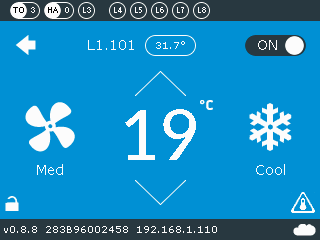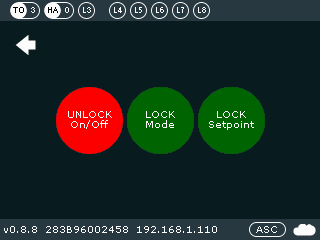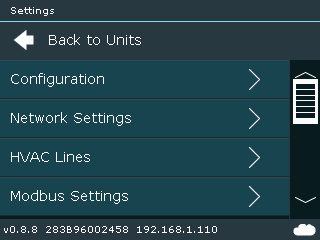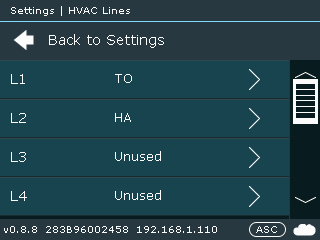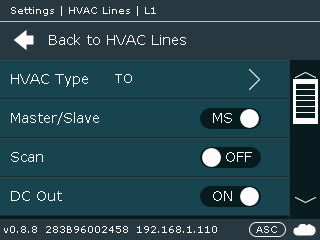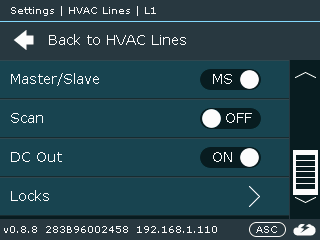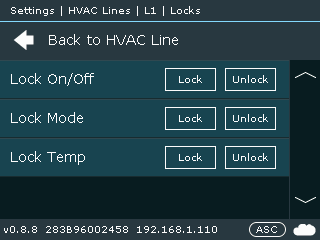Difference between revisions of "CM5-LCD::Locks"
Jump to navigation
Jump to search
| (5 intermediate revisions by the same user not shown) | |||
| Line 1: | Line 1: | ||
| + | __FORCETOC__ | ||
== Setting Lock on a selected Zone== | == Setting Lock on a selected Zone== | ||
* Select the zone by pressing on the relevant line<br> | * Select the zone by pressing on the relevant line<br> | ||
| Line 4: | Line 5: | ||
* Press on the lock icon (bottom left corner)<br> | * Press on the lock icon (bottom left corner)<br> | ||
[[File:CM5-LCD-Temp-Limit-2.png]]<br><br> | [[File:CM5-LCD-Temp-Limit-2.png]]<br><br> | ||
| − | * Enable | + | * Enable/disable required lock type (On/Off, Mode, Setpoint) by pressing on "Lock" or "Unlock" |
| − | [[File: | + | [[File:Ulock2.png]]<br><br> |
| − | |||
| − | |||
| − | == Setting Lock on a selected Line == | + | == Setting Lock on all zones connected to a selected Line == |
* [[Settings_with_LCD_Touchscreen|Settings]] > HVAC Lines<br> | * [[Settings_with_LCD_Touchscreen|Settings]] > HVAC Lines<br> | ||
[[File:Llock1.png]]<br><br> | [[File:Llock1.png]]<br><br> | ||
| Line 16: | Line 15: | ||
* Select Locks | * Select Locks | ||
[[File:Llock3.png]] [[File:Llock4.png]]<br><br> | [[File:Llock3.png]] [[File:Llock4.png]]<br><br> | ||
| − | * Enable/disable required lock type by pressing on "Lock" or "Unlock" | + | * Enable/disable required lock type (On/Off, Mode, Setpoint) by pressing on "Lock" or "Unlock" |
[[File:Llock5.png]]<br><br> | [[File:Llock5.png]]<br><br> | ||
Latest revision as of 04:12, 18 October 2020
Setting Lock on a selected Zone
- Select the zone by pressing on the relevant line
- Press on the lock icon (bottom left corner)
- Enable/disable required lock type (On/Off, Mode, Setpoint) by pressing on "Lock" or "Unlock"
Setting Lock on all zones connected to a selected Line
- Settings > HVAC Lines
- Select HVAC Line you want to configure
- Select Locks
- Enable/disable required lock type (On/Off, Mode, Setpoint) by pressing on "Lock" or "Unlock"